Article Number: 000113418
Windows 10 -versionumeron etsiminen ISO-tiedoston avulla
Summary: Katso, miten voit etsiä Windows 10 -versionumeron Windows 10 -ISO-tiedostosta, jota käytetään käyttöjärjestelmän asentamiseen.
Article Content
Instructions
Tämän artikkelin ohjeiden avulla voit etsiä iso-tiedostosta (.iso) asennetun Windows 10 -version.
Käyttöjärjestelmät, joita asia koskee:
- Windows 10
Windows 10 -versio ISO-tiedostosta
Selvitä iso-tiedostosta (.iso) asennettu Windows 10 -versio seuraavasti:
- Kun olet ladannut Windows 10 :n .iso-tiedoston, kaksoisnapsauta sen tallennussijaintia ja liitä se asemaan.
- Siirry ISO-tiedoston sijaintiin, avaa Sources-kansio ja lajittele kansion tiedostot koon mukaan (suurin ylhäältä)
- Etsi
Install.***ja huomioi, onko tiedoston nimi jompikumpiinstall.wim,install.swmtaiinstall.esd(Kuva 1).
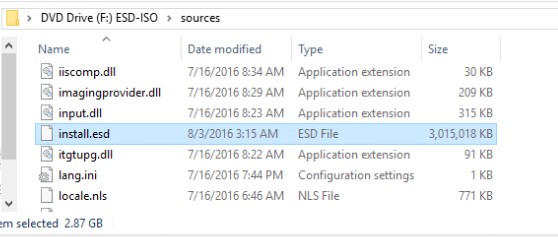
Kuva 1: Etsitkö install.*** Windows 10:n ISO-tiedoston Sources-kansion tiedosto
- Huomioi ISO-tiedostolle määritetty asemakirjain (kuten asemakirjain)
F:kuten kuvassa 1) - Käynnistä järjestelmänvalvojan komentokehote ja kirjoita asennustiedostotyyppiä vastaava komento. Korvaa x asianmukaisella asemakirjainta, johon ISO-tiedosto on asennettu, ja paina Enter-näppäintä
- Jos
install.wimja kirjoitadism /Get-WimInfo /WimFile:x:\sources\install.wim /index:1 - Jos
install.swmja kirjoitadism /Get-WimInfo /WimFile:x:\sources\install.swm /index:1 - Jos
install.esdja kirjoitadism /Get-WimInfo /WimFile:x:\sources\install.esd /index:1
- Jos
- Näyttöön tulee seuraava tulos (kuva 2):
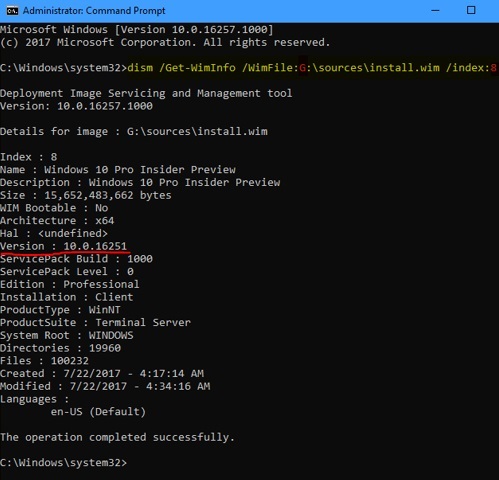
Kuva 2: Get-WimInfo-tulos - Sen jälkeen voit siirtyä seuraavalle Windows 10 -versiohistorialle
ja etsiä Get-WimInfo-tulosteessa näkyvää versiota (esimerkiksi edellä olevassa tuloksessa versio 10.0.16251 ).
Huomautus: Jos käytät Dell OS Recovery Toolia, suorita se loppuun asti käyttöjärjestelmän vaiheesta. ISO-tiedosto on Dellin downloads-hakemistossa (kuva 3):
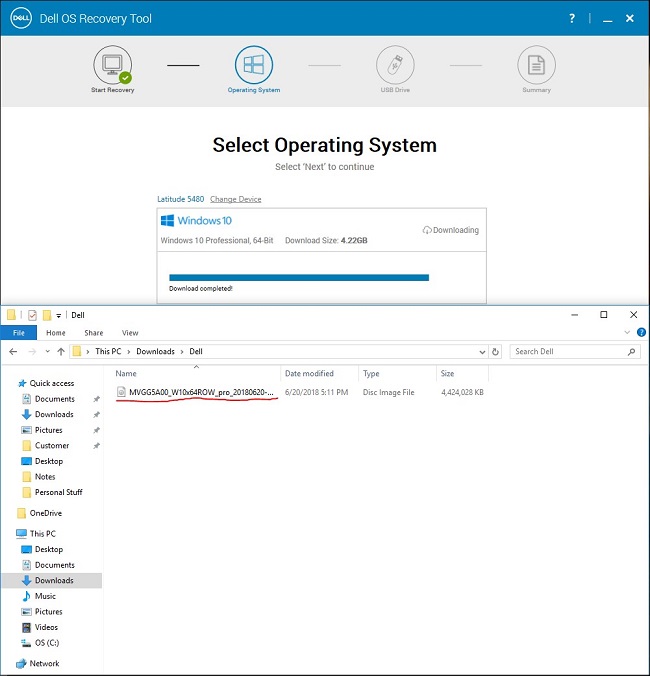
Kuva 3: Windows 10 -ISO-tiedoston etsiminen Dell OS Recovery Tool -työkalulla
Article Properties
Last Published Date
30 Nov 2023
Version
4
Article Type
How To